Zusammenfassung:
Diese Seite deckt alles ab, was Sie darüber wissen wollen, wie man iPhone iPad 'Datenwiederherstellung versuchen' Schleife zu beheben, und wie man wieder verlorene Daten nach iOS Update fehlgeschlagen bei dem Versuch der Datenwiederherstellung über iTunes zu bekommen.
"Ich habe mein iPhone mit meinem PC verbunden und wurde von iTunes aufgefordert, die Software auf iOS 17 zu aktualisieren, was ich auch getan habe. Jetzt bleibt das iPhone auf einem weißen Bildschirm hängen, der sagt, dass eine Datenwiederherstellung versucht wird. Sobald der Bildschirm verschwunden ist, sagt es, dass die Aktualisierung fehlgeschlagen ist, und sagt: "Drücken Sie die Home-Taste zum Wiederherstellen".
-- Eine Frage aus der Apple Community
"iPhone Datenwiederherstellung versuchen" ist eine der beliebtesten Fragen von iOS-Nutzern konfrontiert. Wenn das passiert, fragen Sie sich vielleicht, was der Versuch der Datenwiederherstellung auf dem iPhone bedeutet? Wie kann man dieses Problem beheben? Um dieses Problem zu lösen, haben wir in diesem Leitfaden drei praktische Lösungen zusammengestellt. Bevor Sie fortfahren, können Sie einen kurzen Blick auf die Faktoren werfen, die zu diesem Problem führen, so dass Sie das gleiche Problem in der Zukunft vermeiden können.
| Praktikable Lösungen | Schritt-für-Schritt-Fehlerbehebung |
|---|---|
| 1. Erzwingen Sie einen Neustart | Drücken Sie schnell die Taste zum Erhöhen der Lautstärke und lassen Sie sie dann wieder los > Drücken Sie schnell die Taste und lassen Sie sie dann...Vollständige Schritte |
| 2. iPhone in den Wiederherstellungsmodus versetzen | Starten Sie die neueste Version von iTunes auf Ihrem Computer > Verbinden Sie Ihr iPhone mit dem Computer...Vollständige Schritte |
| 3. Wiederherstellen von Daten nach Behebung des Problems | Wählen Sie einen Wiederherstellungsmodus aus "Vom iOS-Gerät wiederherstellen", "Von iTunes wiederherstellen",...Vollständige Schritte |
Warum versucht mein iPhone, Daten wiederherzustellen?
Was bedeutet der Versuch der Datenwiederherstellung auf dem iPhone? Soweit ich weiß, ist der Fehler "Datenwiederherstellung versuchen" ein alltägliches Phänomen auf dem iPhone mit iOS-Versionen von 16 bis 17. Es gehört zu einem Update-Fehler, der oft auftritt, wenn neue iOS-Versionen über iTunes aktualisiert werden.
Dieses Problem kann bei vielen Benutzern auftreten. In diesem Fall können Ihre Nachrichten verschwinden, und das iPhone kann schließlich neu gestartet werden. Schlimmer noch, Ihre wichtigen Daten werden möglicherweise nicht wie erwartet wiederhergestellt. Deshalb haben viele Leute berichtet, dass das iPhone neu gestartet wurde, aber die Fotos verschwunden sind, und dass die Fotos nach einem Update aus der Kamerarolle verschwunden sind, usw.
Wie behebt man das Problem "Datenwiederherstellung versuchen" auf dem iPhone
Insgesamt gibt es zwei Möglichkeiten, dieses Problem zu beheben. Zum einen können Sie einen Neustart des iPhone erzwingen und zum anderen das iPhone in den Wiederherstellungsmodus versetzen. Wenn beide Methoden das Problem nicht beheben und Ihr iPhone nicht von iTunes wiederhergestellt werden kann, können Sie Lösung 3 verwenden, um Ihre Daten ohne Probleme wiederherzustellen.
Lösung 1. Beheben Sie das Problem "Datenwiederherstellung versuchen", indem Sie einen erzwungenen Neustart durchführen
Ein erzwungener Neustart kann viele kleine iPhone-Probleme beheben, z. B. wenn das iPhone immer wieder einfriert oder abstürzt oder sehr häufig nicht reagiert. Ein erzwungener Neustart kann im Wesentlichen die meisten Probleme mit dem System und den Apps lösen. Und der Prozess ist sehr leicht unterschiedlich, je nachdem, welches iPhone-Modell Sie verwenden.
Für iPhone 11/11 Pro/11 Pro Max/XS/XS Max/XR/X/8/8 Plus:
Schritt 1. Drücken Sie schnell die Taste zum Erhöhen der Lautstärke und lassen Sie sie dann los.
Schritt 2. Drücken Sie schnell die Taste zum Verringern der Lautstärke und lassen Sie sie dann los.
Schritt 3. Halten Sie die Einschalttaste (auf der anderen Seite) gedrückt, bis Sie das Apple-Logo sehen.
Schritt 4. Geben Sie beim Starten Ihren Passcode ein, auch wenn Sie normalerweise einen Fingerabdruck für die ID verwenden.
Für iPhone 7/7 Plus:
Schritt 1. Drücken Sie die Einschalt-/Sperrtaste auf der rechten Seite des Telefons.
Schritt 2. Halten Sie gleichzeitig die Lautstärketaste auf der linken Seite gedrückt.
Schritt 3. Warten Sie, bis das Apple-Logo erscheint (möglicherweise sehen Sie den Schieberegler "Slide to Power Off", aber halten Sie die seitlichen Tasten gedrückt, während das iPhone diesen Schritt überspringt), dann durchläuft das Telefon seine Startsequenz.
Schritt 4. Geben Sie beim Starten Ihren Passcode ein, auch wenn Sie normalerweise einen Fingerabdruck für die ID verwenden.
Für iPhone 6s/SE oder früher:
Schritt 1. Halten Sie die Home-Taste (auf der Vorderseite des iPhones oder iPads) und die Einschalttaste gedrückt.
Schritt 2. Halten Sie beide Tasten gedrückt, bis das Apple-Logo erscheint.
Schritt 3. Lassen Sie nun die Tasten los und warten Sie, bis Ihr Gerät die Startsequenz abgeschlossen hat.
Schritt 4. Geben Sie beim Starten Ihren Passcode ein, auch wenn Sie normalerweise einen Fingerabdruck für die ID verwenden.
Lösung 2. Behebung des Problems "Datenwiederherstellung versuchen" durch Versetzen des iPhone in den Wiederherstellungsmodus
Wenn die obige Lösung Ihnen nicht hilft, können Sie versuchen, Ihr iPhone in den Wiederherstellungsmodus zu versetzen. Dabei sollten Sie beachten, dass Ihre iPhone-Daten bei dieser Methode gelöscht werden. Danach können Sie Ihr iPhone mit iTunes wiederherstellen.
Schritt 1. Starten Sie die neueste Version von iTunes auf Ihrem Computer > Verbinden Sie Ihr iPhone mit dem Computer.
Schritt 2. Erzwingen Sie einen Neustart des iPhone mit Hilfe der oben beschriebenen Schritte.
Schritt 3. Dann wird ein Fenster angezeigt, in dem Sie aufgefordert werden, den Vorgang abzubrechen, Ihr Gerät wiederherzustellen oder Ihr Gerät zu aktualisieren. Wählen Sie "Aktualisieren".
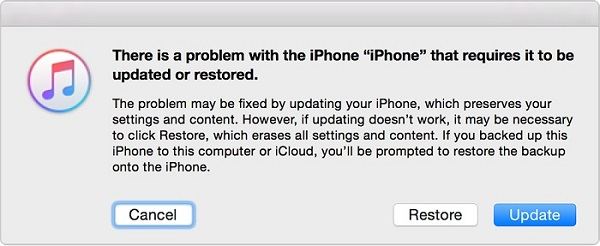
Schritt 4. Warten Sie, bis Ihr iPhone aktualisiert wird. Wenn der Vorgang abgeschlossen ist, können Sie Ihr iPhone einrichten.
Lösung 3. Wie kann man Daten wiederherstellen, nachdem der "Datenwiederherstellung versuchen" fehlgeschlagen ist?
Nicht so Panik, auch Ihr iPhone iPad nicht eine vollständige Wiederherstellung von Daten zu machen, wenn iPhone iPad versuchen Datenrettung fehlgeschlagen. Bevor es zu spät ist, um die neuen Daten vor dem Überschreiben der alten zu schützen und einen ernsthafteren Datenverlust zu verursachen, laden Sie bitte EaseUS MobiSaver sofort auf Ihren Windows PC oder Mac herunter. Lassen Sie die Software Ihr Gerät durchsuchen und so viele Daten wie möglich wiederherstellen. Und es gibt drei Wiederherstellungsmodi für Sie zu wählen, um Ihre verlorenen Daten auf iPhone zurück zu bekommen.
Wiederherstellen von iOS-Gerät - Dieser Modus gilt für die Wiederherstellung von Dateien wie Kontakte, Textnachrichten, WhatsApp-Nachrichten, iMessages, Anrufliste, Notizen, Sprachmemos, etc. ohne Backup.
Aus iTunes wiederherstellen - Dieser Modus dient zur selektiven Wiederherstellung von Daten, die in iTunes gesichert wurden. Mit einem Wort, behandeln diese Software als iPhone-Backup-Extraktor.
Aus iCloud wiederherstellen - Dieser Modus dient zum selektiven Abrufen von Daten, die in iCloud gesichert wurden.
Folgen Sie einer einfachen Anleitung, wie Sie iPhone-Daten mit EaseUS MobiSaver wiederherstellen können.
Schritt 1. Verbinden Sie das iPhone mit Ihrem PC
Starten Sie EaseUS MobiSaver. Klicken Sie auf "Wiederherstellen von iOS-Gerät" auf der linken Seite und klicken Sie auf "Start".

Schritt 2. Scannen für verlorene iPhone Daten
EaseUS MobiSaver scannt automatisch iPhone/iPad/iPod und findet vorhandene Daten und sogar einige verlorene Daten für Sie. Warten Sie einfach, bis der Scan abgeschlossen ist.

Schritt 3. Klicken Sie auf die Schaltfläche "Wiederherstellen".
Sie können die verlorenen Daten wie Fotos, Videos, Kontakte, SMS, Notizen, Sprachnachrichten und andere Dateien auswählen, die Sie wiederherstellen möchten, und diese Daten an einem anderen Ort speichern.

Die Quintessenz
Das ist alles über unsere Lösungen zur Behebung des Problems "Datenwiederherstellung versuchen". Wie Sie sehen können, handelt es sich um ein Update-Problem, das durch einen erzwungenen Neustart oder das Versetzen Ihres Geräts in den Wiederherstellungsmodus gelöst werden kann. Wenn beide Lösungen das Problem nicht beheben, können Sie EaseUS MobiSaver verwenden, um die verlorenen Dateien mit Leichtigkeit wiederherzustellen. Wir hoffen, dass unsere Anleitung hilfreich für Sie ist. Wenn ja, zögern Sie nicht, sie mit anderen zu teilen, die mit demselben Problem konfrontiert sind.
Weitere Artikel & Tipps:
-
[Behoben] Snapchat gesperrt, Wie entsperre ich das Snapchat-Konto auf dem iPhone?
![author-Maria]() Maria / 2025-09-19
Maria / 2025-09-19 -
Gelöschte Erinnerungen auf dem iPhone wiederherstellen [ohne Backup]
![author-Maria]() Maria / 2025-09-19
Maria / 2025-09-19
-
WhatsApp empfängt keine Nachrichten: 8 Lösungen
![author-Maria]() Maria / 2025-09-19
Maria / 2025-09-19 -
Papierkorb auf dem iPhone 13/12/11 finden und alle verlorenen Dateien wiederherstellen [Gelöst]
![author-Maria]() Maria / 2025-09-19
Maria / 2025-09-19

EaseUS MobiSaver for iOS
- Von iOS-Gerät wiederherstellen
- Aus iTunes-Backup wiederherstellen
- Aus iCloud-Backup Wiederherstellen
Hot Artikel